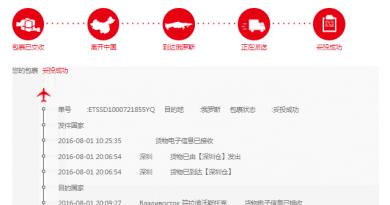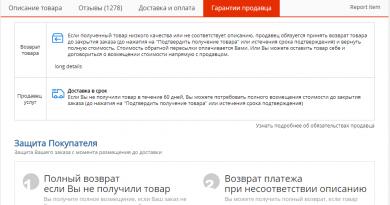Picasa என்பது ரஷ்ய மொழியில் Google வழங்கும் இலவச நிரலாகும். Picasa - மேகக்கட்டத்தில் புகைப்படங்களைப் பார்ப்பதற்கும் சேமிப்பதற்கும், அவற்றைத் திருத்துவதற்கும், முகங்களால் தேடுவதற்கும், படத்தொகுப்புகள் மற்றும் வீடியோக்களை உருவாக்குவதற்கும் Picasa இன் சமீபத்திய பதிப்பு
வணக்கம், வலைப்பதிவு தளத்தின் அன்பான வாசகர்கள். இந்த கட்டுரை எனது மனைவி (அலெனா) எழுதியது, எனவே மீதமுள்ள கதை ஒரு பெண்ணின் பார்வையில் இருந்து வரும் (ஆச்சரியப்பட வேண்டாம்). நான் உன்னை எச்சரிக்க முடிவு செய்தேன், இல்லையெனில் என் தலையில் ஏதோ தவறு இருப்பதாக நீங்கள் நினைப்பீர்கள் ...
நான் உங்களுக்கு ஒரு அற்புதமான விஷயத்தை அறிமுகப்படுத்த விரும்புகிறேன் புகைப்பட பார்வையாளர்பிகாசா என்று அழைக்கப்படுகிறது. சமீபத்தில் நாங்கள் விரிவாகப் படித்தோம் - பெரிய யாண்டெக்ஸின் மூளை. Picasa என்பது கூகுளின் மூளை மற்றும் சிறந்த திறன்களைக் கொண்டுள்ளது, இது பலருக்கு ஆர்வமாக இருக்கும் என்று நான் நினைக்கிறேன்.
நான் அடிக்கடி சமாளிக்க வேண்டும். சமீபத்தில் எனது இன்றியமையாத உதவியாளர், ஸ்கேனரிலிருந்து புகைப்படங்களை "பிடுங்க", அவற்றைத் திருத்த, ஸ்லைடு ஷோக்களைக் காட்டுவது மட்டுமல்லாமல், தொகுதி படச் செயலாக்கத்தையும் சிறப்பாகச் செய்கிறது.
சரி, எப்படியோ டிஜிட்டல் புகைப்படங்களைச் செயலாக்கிக் கொண்டிருந்தேன், என் கண்ணில் பட்டது Google வழங்கும் இலவச நிரல் - Picas. இந்த "மிருகம்" என்னவென்று பார்க்க முடிவு செய்தேன், இந்த இலவச புகைப்பட எடிட்டருடன் பணிபுரியும் போது திறக்கும் சாத்தியக்கூறுகளால் மகிழ்ச்சியுடன் ஆச்சரியப்பட்டேன். துரதிர்ஷ்டவசமாக, குறைபாடுகளும் உள்ளன (சிலருக்கு, ஒருவேளை குறிப்பிடத்தக்கவை அல்ல), ஆனால் அவற்றைப் பற்றி கீழே.
பிகாசா என்றால் என்ன, அதன் அம்சங்கள் மற்றும் தீமைகள்

நன்மைகளுக்கு பிகாசா பட பார்வையாளர்பின்வருவனவற்றைக் கூறலாம்:
- புகைப்படங்களை ஸ்கேனர், கேமரா, ஃபோன் அல்லது மெமரி கார்டில் இருந்து நேரடியாக உங்கள் கணினியில் பதிவிறக்கம் செய்யலாம். அதிக எண்ணிக்கையிலான கோப்பு வகைகள் ஆதரிக்கப்படுகின்றன (.jpg, .gif, .nef, .raf, mpg, .avi, .divx, .mp4, .mkv, முதலியன). இந்தச் சாதனங்களில் ஏதேனும் ஒன்றை முதல் முறையாக உங்கள் கணினியுடன் இணைக்கும் போது, உங்கள் Google இயக்ககத்தில் எல்லா கோப்புகளையும் தானாகப் பதிவேற்றும் வகையில் இது உள்ளமைக்கப்படுகிறது.
- நீங்கள் சாதாரண மற்றும் முழு திரையில் படங்களை பார்க்க முடியும். இதை ஸ்லைடு ஷோவாகவும் பார்க்கலாம்.
- Picasa ஐப் பயன்படுத்தலாம் இலவச புகைப்பட எடிட்டர்(சாத்தியமான ரீடூச்சிங், க்ராப்பிங், சீரமைப்பு, நிறம்/மாறுபட்ட திருத்தம் போன்றவை).
- புகைப்படங்களுக்கு பல்வேறு சிறப்பு விளைவுகளைப் பயன்படுத்த முடியும் (செபியா, கருப்பு மற்றும் வெள்ளை, தானியங்கள், பிரகாசம், பல்வேறு நிழல்கள், போஸ்டரைசேஷன், தெர்மல் இமேஜிங், சிவப்பு-கண் அகற்றுதல் போன்றவை)
- பிகாசா போட்டோ எடிட்டரிலிருந்து படங்களை நேரடியாக அச்சிட அனுப்பலாம்.
- நீங்கள் ஒருவருக்கு மின்னஞ்சல் மூலம் படத்தை அனுப்பலாம் அல்லது சமூக வலைப்பின்னல்களில் வெளியிட அனுப்பலாம்.
- தேர்ந்தெடுக்கப்பட்ட புகைப்படங்களிலிருந்து ஒரு அசாதாரண படத்தொகுப்பை உருவாக்கவும்.
- எத்தனை படங்களிலிருந்தும் ஸ்கிரீன் சேவரை உருவாக்கவும்.
- நீங்கள் முடிவு செய்தால், அது தானாகவே புதிய பெயரில் சேமிக்கப்படும், மேலும் உங்கள் அசலைக் கெடுக்காது.
நன்மைகள், நிச்சயமாக, ஏற்கனவே உள்ள குறைபாடுகளை விட அதிகமாக உள்ளன (கொள்கையில், நீங்கள் உண்மையிலேயே விரும்பினால், எந்தவொரு நிரலிலும் தவறு காணலாம்):
- புகைப்பட ஆல்பத்தில் துணை கோப்புறைகளை (பிற ஆல்பங்கள்) உருவாக்க முடியாது.
- .tiff நீட்டிப்புடன் கூடிய கோப்புகளை இது சரியாகக் காட்ட முடியாது (பலவற்றின் முதல் பக்கம் மட்டுமே தெரியும்).
- சரி, படத்தின் அளவை மாற்றுவதில் ஒரு சிறிய சிக்கல் உள்ளது (நீங்கள் அதை மாற்றலாம், ஆனால் நீங்கள் விரும்பியபடி ஒரு செயலில் அல்ல).
உங்கள் கணினியில் Picasa ஐ நிறுவுகிறது
அதிகாரப்பூர்வ இணையதளத்திற்குச் சென்று, பிகாசாவைப் பதிவிறக்கு என்பதைக் கிளிக் செய்யவும். எங்களிடம் முன்வைக்கப்பட்ட அனைத்து நிபந்தனைகளையும் நாங்கள் ஒப்புக்கொள்கிறோம், அதன் பிறகு பதிவிறக்க கோப்பு சேமிக்கப்படும் ஒரு கோப்புறையை (எங்கள் கணினியில் ஒரு இடம்) தேர்ந்தெடுக்கிறோம் (அது அதிகம் எடுக்காது, 65.9 எம்பி மட்டுமே). "நிறுவு" பொத்தானைக் கிளிக் செய்யவும்.

நிறுவலை முடிக்க, தேவையற்ற தேர்வுப்பெட்டிகளைத் தேர்வுநீக்கவும் (நான் கடைசியாக விட்டுவிட்டேன் - “பிகாசாவை இயக்கு”):


உங்கள் மின்னஞ்சல் முகவரி மற்றும் கடவுச்சொல்லை உள்ளிட்டு உள்நுழையுமாறு கேட்கும் சாளரம் திறக்கும்.

உங்கள் கணக்கில் உள்நுழைந்தவுடன் (அல்லது மீண்டும் உருவாக்கினால்), நீங்கள் கேட்கப்படுவீர்கள் Google+ இல் புகைப்படங்கள் மற்றும் வீடியோக்களின் தானாக பதிவேற்றத்தை அமைக்கவும். இதைச் செய்ய, "உள்ளமை" பொத்தானைக் கிளிக் செய்க:

உங்கள் புகைப்படங்கள் மற்றும் வீடியோ கோப்புகள் தானாகப் பதிவிறக்கப்படும் அந்த ஆதாரங்களை இங்கே நீங்கள் தேர்ந்தெடுக்கலாம், பதிவிறக்கிய பிறகு அவை உங்களுக்கு மட்டுமே தெரியும் (யாருக்கும் அணுகலை வழங்க நீங்கள் கவலைப்படாவிட்டால்). உங்களுக்குத் தேவையில்லாத பெட்டிகளைச் சரிபார்த்த பிறகு அல்லது தேர்வுநீக்கிய பிறகு, "பதிவிறக்கத் தொடங்கு" என்பதைக் கிளிக் செய்யவும்:

சிறிது நேரம் (உங்கள் கணினியில் உள்ள புகைப்படங்கள் மற்றும் வீடியோ கோப்புகளின் எண்ணிக்கையைப் பொறுத்து), உங்கள் மானிட்டரின் கீழ் வலது மூலையில் இந்த சாளரத்தைக் காண்பீர்கள், அங்கு படங்கள் ஒன்றையொன்று மாற்றும் - இது கிடைக்கக்கூடிய அனைத்து படங்களுக்கான தேடலாகும். உங்கள் கணினி. இந்த செயல்முறை முடிவடையும் வரை காத்திருக்கவும்.
![]()
அவ்வளவுதான், உங்கள் கணினியில் picasa photo editor இன் நிறுவல் முடிந்தது.
Picasa Web Albums - படங்களை ஒழுங்கமைத்து சேர்க்கவும்
முதல் பார்வையில் Google இலிருந்து புகைப்பட எடிட்டர்இது வழக்கமான புகைப்பட பார்வையாளர் போல் தெரிகிறது, ஆனால் இது உண்மையில் சில நுணுக்கங்களைக் கொண்டுள்ளது. எவை என்று பார்ப்போம்:

இடதுபுறத்தில் "கோப்புறைகள்" பகுதியைக் காணலாம் (வழியாக, அவை நம் கணினியில் இருக்கும் கோப்புறைகளின் முழுமையான நகலாக இருக்கும்). அதை நினைவில் கொள் உங்கள் Picasa கோப்புறையிலிருந்து ஒரு புகைப்படத்தை நீக்கியவுடன், அது உங்கள் கணினியிலிருந்தும் மறைந்துவிடும்.இதில் கவனமாக இருங்கள்.
"ஆல்பங்கள்" பிரிவில், விஷயங்கள் மிகவும் எளிமையானவை. ஆல்பங்கள் நிரலின் மூளையாகும், எனவே அங்கு வைக்கப்பட்டுள்ள படங்களை அச்சமின்றி நகர்த்தலாம் மற்றும் நீக்கலாம் - மூல கோப்புகள் எப்போதும் உங்கள் கணினியில் உள்ள கோப்புறைகளில் இருக்கும்.
பயனர்கள் - முகங்கள் மூலம் தேடுங்கள்
"பயனர்கள்" பிரிவில் நீங்கள் முகங்களின் தொகுப்பை சேகரிக்கலாம். Picasa அதை நன்றாக செய்ய முடியும் புகைப்படங்களில் முகங்களை அடையாளம் காணவும், உங்கள் கணினியில் உள்ள வெவ்வேறு கோப்புறைகளிலிருந்து அவற்றைச் சேகரிக்கிறது (இந்த அம்சம் Google படங்களுக்கு நீட்டிக்கப்பட்டால் நன்றாக இருக்கும், இது உதவியுடன் இன்னும் திறமையாகச் செய்யப்படலாம்). இங்கே நீங்கள் எந்த விளைவுகளும் இல்லாமல் புகைப்படங்களை நீக்கலாம் மற்றும் நகர்த்தலாம்.
உருவப்படத்தின் கீழ் அதில் சித்தரிக்கப்பட்டுள்ள நபரின் பெயரை மெதுவாக உள்ளிட முயற்சித்தால், பல்வேறு சமூக வலைப்பின்னல்களில் உங்கள் நண்பர்களாக இருப்பவர்களுக்கு விருப்பங்கள் வழங்கப்படும். அசல்!

சலுகைகள் எதுவும் பெறப்படவில்லை என்றால் (அவருக்கு இன்னும் சொந்தக் கணக்கு இல்லை), பின்னர் அவரது முழுப் பெயரையோ அல்லது அவரது பெயரையோ (எடுத்துக்காட்டாக, வர்வரா) உள்ளிட்டு விசைப்பலகையில் உள்ளிடவும். ஒரு சாளரம் திறக்கும், அதில் உள்ளிடப்பட்ட பெயர் "வர்வாரா" மேலே தோன்றும். பின்னர், "புதிய நபர்" என்பதைக் கிளிக் செய்யவும் (வர்வரா என்ற பெயரும் ஒரு நட்சத்திரத்துடன் தோன்றும்) மற்றும் வலதுபுறத்தில், விரும்பினால், அவரது மின்னஞ்சலை உள்ளிட்டு, சரி என்பதைக் கிளிக் செய்யவும்.

இப்போது தொடர்புடைய பிரிவில் எங்களிடம் ஒரு புதிய பயனர் இருப்பதைக் காண்கிறோம் - வர்வரா (இந்த கோப்புறையில் டயப்பர்கள் முதல் முதுமை வரை வர்வராவின் அனைத்து புகைப்படங்களும் இருக்கும்):

ஆச்சரியப்படும் விதமாக, Picasa இதை நம்பமுடியாத துல்லியத்துடன் கண்டறிந்துள்ளது.
Picasa இல் புகைப்படங்களைச் சேர்த்தல், புதியவற்றை இறக்குமதி செய்தல்
முதலில், நமது போட்டோ வியூவரில் எவற்றைப் பார்க்க வேண்டும் என்பதைத் தேர்வு செய்வோம். இதைச் செய்ய, "கருவிகள் - விருப்பங்கள் - கோப்பு வகைகள்" என்பதைத் தேர்ந்தெடுக்கவும். Picasa காட்ட விரும்பும் வகைகளுக்கு அடுத்துள்ள பெட்டிகளைச் சரிபார்த்து, சரி என்பதைக் கிளிக் செய்க:

இப்போது நாம் திருத்தப்படும் கோப்புறைகளைக் குறிக்க வேண்டும். "கருவிகள் - கோப்புறை மேலாளர்" என்பதற்குச் செல்லவும். இடதுபுறத்தில் நமக்குத் தேவையான கோப்புறையைத் தேர்ந்தெடுக்கிறோம், வலதுபுறத்தில் - செயல் (தேர்ந்தெடுக்கப்பட்ட கோப்புறை எத்தனை முறை ஸ்கேன் செய்யப்படும், அல்லது புகைப்பட எடிட்டரிலிருந்து முழுமையாக நீக்கப்பட வேண்டும்):

நான் சற்று முன்பு கூறியது போல், கணினியில் படங்களை பதிவேற்றவும்ஸ்கேனர், கேமரா, மொபைல் போன் மற்றும் மெமரி கார்டில் இருந்தும் நீங்கள் நேரடியாகச் செய்யலாம். நீங்கள் அமைப்புகளில் இதை அனுமதித்திருந்தால், அவை இந்தத் திட்டத்தில் சேமிக்கப்படுவது மட்டுமல்லாமல், தேவைக்கேற்ப தானாகவே சேர்க்கப்படும்.
கிளிக் செய்யவும் புதிய புகைப்படங்களை இறக்குமதி செய்கிறது:

திறக்கும் சாளரத்தில், புகைப்படங்கள் மற்றும் பலவற்றைப் பார்ப்பதற்காக நிரலில் எதையாவது இறக்குமதி செய்ய விரும்பும் சாதனத்தை (ஸ்கேனர், கேமரா, முதலியன) தேர்ந்தெடுக்கவும். கீழே, இவை அனைத்தும் இறக்குமதி செய்யப்படும் கோப்புறையைத் தேர்ந்தெடுத்து, அனைத்தையும் இறக்குமதி செய் அல்லது தேர்ந்தெடுக்கப்பட்டதைத் தேர்ந்தெடுக்கவும்.
Picasa - இலவச புகைப்பட எடிட்டர்
இலவச புகைப்பட எடிட்டர் பிகாசாஒரு குறிப்பிட்ட புகைப்படத்திற்குப் பயன்படுத்தக்கூடிய பல்வேறு வடிப்பான்கள் மற்றும் விளைவுகளால் நிறைந்துள்ளது, இதன் மூலம் அதை அடையாளம் காண முடியாத அளவிற்கு மாற்றுகிறது. அது எப்படி இருக்கும் என்பதை நடைமுறையில் முயற்சிப்போம். நீங்கள் மேம்படுத்த விரும்பும் படத்தின் மீது இருமுறை கிளிக் செய்யவும். பின்வரும் சாளரம் திறக்கிறது:

- நூலகத்திற்குத் திரும்பு— வேறொரு படத்தைத் தேர்ந்தெடுக்க திரும்பிச் செல்லவும்.
- விளையாடு —
- தகவல்கள் EXIF— எந்த டிஜிட்டல் கேமராவும் நினைவில் வைத்திருக்கும் புகைப்படத்தைப் பற்றிய அனைத்து கூடுதல் தகவல்களும் இங்கே காட்டப்படும். இந்த படம் எந்த கேமரா மற்றும் எந்த லென்ஸுடன் படமாக்கப்பட்டது, என்ன அமைப்புகள் (ஐசோ, துளை, ஷட்டர் வேகம்) செய்யப்பட்டது போன்றவை இதில் அடங்கும். இந்த விஷயத்தில், நாங்கள் எதையும் காட்ட மாட்டோம், ஏனெனில் இந்த படம் இணையத்தில் இருந்து நகலெடுக்கப்பட்டது (அதை ஸ்கேன் செய்தால் EXIF தகவல் இருக்காது).
தேர்ந்தெடுக்கப்பட்ட படங்களின் ஸ்லைடு ஷோவை இயக்குகிறது.
ஒரு படத்தைப் பார்ப்பது (எங்கள் விஷயத்தைப் போல).
- இரண்டு வெவ்வேறு படங்களைப் பார்ப்பது (தேர்ந்தெடுக்கப்பட்ட மற்றும் அடுத்தடுத்தவை).
- தேர்ந்தெடுக்கப்பட்ட படத்தை இரண்டு பதிப்புகளில் பார்க்கவும் (அசல் மற்றும் மாற்றியமைக்கப்பட்ட, எந்த வடிப்பான்களையும் பயன்படுத்தி). இந்த விருப்பம் எனக்கு மிகவும் சுவாரஸ்யமானதாகத் தோன்றியது, எனவே நான் அதைத் தேர்ந்தெடுப்பேன்.
அடிக்கடி செய்யப்படும் செயல்பாடுகள்

பயிர் செய்தல்- இந்த செயல்பாடு நமக்கு தேவையான படத்தின் பகுதியை வெட்ட அனுமதிக்கிறது. படத்தைக் கிளிக் செய்து, இடது சுட்டி பொத்தானை வெளியிடாமல், நமக்குத் தேவையான பகுதியைத் தேர்ந்தெடுத்து, பின்னர் சுட்டி பொத்தானை விடுவித்து Enter ஐ அழுத்தவும். நீங்கள் அளவுகளில் இருந்து தேர்வு செய்யலாம் (ஒரு நல்ல தேர்வு உள்ளது).
சீரமைப்பு. இங்கே பெயர் தனக்குத்தானே பேசுகிறது. புகைப்படத்தில் உள்ள வளைவை சரிசெய்ய தோன்றும் ஸ்லைடரைப் பயன்படுத்த இந்த செயல்பாடு உங்களை அனுமதிக்கிறது (எடுத்துக்காட்டாக, அடிவானத்தை நேராக்க).
சிவந்த கண்கள்- புகைப்படங்களில் சிவப்பு கண்களின் விளைவை நீக்குகிறது. இடது சுட்டி பொத்தானை அழுத்திப் பிடித்து, ஒவ்வொரு கண்ணையும் தேர்ந்தெடுத்து, பொத்தானை விடுங்கள் - குறைபாடு நீக்கப்படும். துரதிருஷ்டவசமாக, சூரிய ஒளியில் இருக்கும் கண்களை சரிசெய்வது சாத்தியமில்லை, இந்த அறுவை சிகிச்சையானது சிவப்பை மட்டுமே நீக்குகிறது.
நான் அதிர்ஷ்டசாலி!— தானியங்கி விளக்கு மற்றும் வண்ண திருத்தம் ஒரே கிளிக்கில் ஏற்படும். லக் ஃபிக்ஸ், அப்படிச் சொல்லலாம்.
தானியங்கு மாறுபாடு திருத்தம்- பிரகாசம் மற்றும் மாறுபாடு நிலைகளின் தானியங்கி திருத்தம்.
தானியங்கு வண்ண திருத்தம்- வண்ண சமநிலையின் தானியங்கி திருத்தம்.
ரீடூச்சிங்- படங்களில் உள்ள பல்வேறு குறைபாடுகளை நீக்க உங்களை அனுமதிக்கிறது. எடுத்துக்காட்டாக, நீங்கள் மிகவும் பழைய புகைப்படத்தையோ அல்லது ஏதோவொன்றால் சேதமடைந்த ஒன்றையோ மீட்டெடுக்கலாம் (உதாரணமாக, அதில் காபி கைவிடப்பட்டது). "ரீடச்" என்பதைக் கிளிக் செய்து, தூரிகை அளவைத் தேர்ந்தெடுத்து படத்தை மீட்டமைக்கத் தொடங்குங்கள்.
உரை- இவை அனைத்தும் தெளிவாக இருக்க வேண்டும். புகைப்படத்தில் ஒரு இடத்தைத் தேர்ந்தெடுத்து, "உரை" என்பதைக் கிளிக் செய்து, நமக்குத் தேவையான தகவலை உள்ளிடவும்.
லெவலிங் மின்னல். இந்தக் கருவியைப் பயன்படுத்துவது, எடுத்துக்காட்டாக, சட்டத்தில் உள்ள எல்லாவற்றையும் விட மிகவும் இருட்டாக இருக்கும் ஒரு நபரின் நிழற்படத்தை சரிசெய்ய உதவும்.
விளக்கு மற்றும் வண்ண திருத்தம்

டாட்ஜ் மற்றும் பர்ன்- ஸ்லைடரைப் பயன்படுத்தி, படத்தின் மின்னல் அல்லது கருமை நிலையை சரிசெய்யலாம்.
வண்ணமயமான வெப்பநிலை— அதே ஸ்லைடரைப் பயன்படுத்தி, உங்கள் புகைப்படத்தை வெப்பமான வண்ணங்களில் எடுக்கலாம் அல்லது மாறாக, குளிர்ச்சியானவைகளுக்குச் செல்லலாம்.
நடுநிலை நிறத்தைத் தேர்ந்தெடுப்பது— ஒரு ஐட்ராப்பர் பயன்படுத்தி, Picasa புகைப்படத்தின் நடுநிலை சாம்பல் அல்லது வெள்ளை பகுதியைத் தேர்ந்தெடுக்க உதவலாம், பின்னர் வண்ண சமநிலையை இன்னும் சரியாக (உங்கள் கருத்தில்) மீட்டெடுக்கலாம்.
பிகாசா புகைப்பட எடிட்டரில் உள்ள விளைவுகள்
Picasa ஒரு இலவச புகைப்பட எடிட்டராக இருந்தாலும், அது போதுமான சாத்தியக்கூறுகளைக் கொண்டுள்ளது. அவள் தாழ்ந்தவளாக இருக்க மாட்டாள் என்று நான் நினைக்கிறேன், எடுத்துக்காட்டாக, . ஒரு படத்திற்குப் பயன்படுத்தக்கூடிய பல்வேறு விளைவுகளைப் பாருங்கள். இதன் விளைவாக வெறுமனே அதிர்ச்சி தரும். பார்ப்போம்:

- இந்த அமைப்பின் மதிப்பை அமைக்க தற்போதுள்ள ஸ்லைடரைப் பயன்படுத்தி படத்தின் கூர்மையை அதிகரிக்கலாம் அல்லது குறைக்கலாம்.
- செபியாவைப் பயன்படுத்துங்கள், அதாவது, புகைப்படத்தின் வயதை, சில சிவப்பு-பழுப்பு நிற டோன்களில் செய்யுங்கள்.
- புகைப்படத்தை கருப்பு மற்றும் வெள்ளையாக ஆக்குங்கள், இது இப்போது நாகரீகமாகிவிட்டது என்பதை நான் ஒப்புக்கொள்ள வேண்டும்.
- அதே ஸ்லைடரைப் பயன்படுத்தி, டோன்களை வெப்பமாக்குங்கள்.
- தானியத்தைச் சேர்க்கவும். இது சிலருக்கு தேவையற்றதாகத் தோன்றலாம் (உதாரணமாக, என்னைப் போன்றது), ஆனால் நீங்கள் அச்சிட்ட படத்திற்கு இது சில அழகை சேர்க்கிறது என்று பலர் நம்புகிறார்கள்.
- படத்தில் சில வண்ணங்களை சேர்க்க முடியும். தட்டில் இருந்து நீங்கள் விரும்பும் வண்ணத்தைத் தேர்ந்தெடுத்து, அதன் செறிவூட்டலை சரிசெய்ய ஸ்லைடரைப் பயன்படுத்தவும். இது திறம்பட மாறிவிடும்.
- படத்தில் செறிவூட்டலைச் சேர்க்கவும்.
- மென்மையான கவனம் செலுத்துங்கள். அதாவது, புகைப்படத்தில் தெளிவாக இருக்கும் ஒரு பகுதியைத் தேர்ந்தெடுத்து, மீதமுள்ளவற்றை மங்கலாக்கும்.
- புகைப்படத்தின் வெண்மையான பகுதிகளில் பிரகாசத்தைச் சேர்க்கவும். இந்த அமைப்பின் தீவிரத்தையும் ஆரத்தையும் மாற்ற ஸ்லைடரைப் பயன்படுத்தவும்.
- கருப்பு மற்றும் வெள்ளை வடிகட்டியைப் பயன்படுத்தவும் அல்லது கவனம் செலுத்தவும். சில மாற்றங்கள், நிச்சயமாக, நிர்வாணக் கண்ணால் கவனிக்கப்படலாம், ஆனால் எப்படியாவது இந்த அமைப்புகள் என்னை ஈர்க்கவில்லை. அவற்றை முயற்சிக்கவும், ஒருவேளை நீங்கள் அவற்றைப் பார்ப்பீர்கள்.
- சரி, இந்த தாவலில் கடைசி விளைவு தொனியின் தேர்வு. தட்டுகளிலிருந்து நாம் விரும்பும் நிழலைத் தேர்ந்தெடுத்து, எங்கள் புகைப்படம் எவ்வாறு மாற்றப்படுகிறது என்பதைப் பாராட்டுகிறோம்.
அடுத்த தாவலில் விளைவுகள் உள்ளன:

- அகச்சிவப்பு படத்தின் பயன்பாடு.
- லோமோகிராபியைப் பயன்படுத்துதல் (நீங்கள் விளிம்புகளைச் சுற்றி கொஞ்சம் மங்கலாக்குதல் மற்றும் கருமையாக்குதல் ஆகியவற்றைச் சேர்க்கலாம்). இந்த விளைவு 1984 இல் பயன்பாட்டில் இருந்த லோமோ கேமரா மூலம் எடுக்கப்பட்ட புகைப்படத்தைப் பின்பற்றுகிறது.
- ஹோல்டா ஸ்டைல் எஃபெக்டைப் பயன்படுத்துங்கள் (விளிம்பு மங்கல், தானியம் மற்றும் கருமையை சரிசெய்ய ஸ்லைடர்களைப் பயன்படுத்தவும்). பிளாஸ்டிக் பொம்மை கேமரா மூலம் எடுக்கப்பட்ட புகைப்படத்தை உருவகப்படுத்துகிறது.
- HDR விளைவு (அமைப்பின் ஆரம் மற்றும் தீவிரத்தை நீங்கள் சரிசெய்யலாம், அதே போல் அதன் இருட்டடிப்பு).
- சினிமாஸ்கோப், மேல் மற்றும் கீழ் அகன்ற கறுப்புக் கோடுகளைச் செருகும் திறன் கொண்டது (பழைய திரைப்படத்தை உருவகப்படுத்துகிறது).
- ஆர்டன் விளைவு (சரிசெய்யக்கூடிய பளபளப்பு, பிரகாசம் மற்றும் இருட்டடிப்பு). உங்கள் புகைப்படம் "ஈரமான" வாட்டர்கலர்களால் வரையப்பட்டது போல் இருக்கும்.
- "60s ஸ்டைல்" என்று அழைக்கப்படும் விளைவு, இது ஒரு புகைப்படத்திற்கு ஒரு பழமையான தோற்றத்தை அளிக்கிறது (நீங்கள் வட்டமான மூலைகளையும் புகைப்படத்திற்கு ஒரு சூடான பிரகாசத்தையும் சேர்க்கலாம்).
- தலைகீழாக - ஒரு புகைப்படத்தை எதிர்மறையாக மாற்றவும்.
- வெப்ப இமேஜரின் சாயல்.
- திரைப்பட குறுக்கு செயலாக்கத்தை உருவகப்படுத்தும் விளைவு.
- போஸ்டரைசேஷன் என்பது ஒரு புகைப்படத்தில் உள்ள வண்ணங்களின் எண்ணிக்கையைக் குறைப்பதாகும்.
- டூப்ளக்ஸ் - ஒரு படத்தை இரண்டு வண்ணங்களாக மாற்றுகிறது. முதல் வண்ணத்தைத் தேர்ந்தெடுத்து இரண்டாவதாக, பிரகாசம், மாறுபாடு மற்றும் மங்கலானதை சரிசெய்யவும்.
சரி, பிகாசா புகைப்பட எடிட்டரின் மூன்றாவது தாவலில் மேலும் பல விளைவுகள் உள்ளன:

- மேம்படுத்துதல் - வண்ண செறிவூட்டலை அதிகரிக்கிறது மற்றும் மாறுபாட்டை அதிகரிக்கிறது.
- மென்மையாக்க - இந்த விளைவு புகைப்படம் மென்மை மற்றும் சில பிரகாசம் கொடுக்கிறது.
- விக்னெட்டிங் ஒரு புகைப்படத்தின் விளிம்புகளை இருட்டாக்குகிறது. நீங்கள் விரும்பிய வண்ணம், அளவு, தீவிரம் மற்றும் கருமையாக்கும் அளவைத் தேர்ந்தெடுக்கலாம்.
- Pixelation பெரிய பிக்சல்கள் மற்றும் குறைந்த தெளிவுத்திறனை உருவகப்படுத்துகிறது (நீங்கள் பிக்சல் அளவு, கலப்பு முறை மற்றும் கருமையாக்குதல் ஆகியவற்றை சரிசெய்யலாம்).
- விளையாட்டு கவனம் - மத்திய பகுதிக்கு வெளியே படத்தை பெரிதாக்குகிறது. நீங்கள் மையத்தின் மையத்தை மாற்றலாம், ஜூமின் தீவிரத்தை சரிசெய்யலாம், குவிய அளவை மாற்றலாம், கூர்மையான விளிம்புகளைக் குறிக்கலாம் மற்றும் ஷேடிங்கைப் பயன்படுத்தலாம்.
- பென்சில் வரைதல் விளைவு.
- படத்தை நியான் பளபளப்பு விளைவைக் கொடுக்கும் திறன் (நீங்கள் வண்ணத்தைத் தேர்வு செய்யலாம்).
- காமிக்ஸ் போல ஸ்டைலாக்கவும்.
- படத்தின் மூலம் ஒரு நிழலைச் சேர்க்கவும். உங்கள் புகைப்படத்தை ஒரு தாளில் வைப்பது போல் தோன்றும் (தாளின் நிறத்தை அமைப்புகளில் தேர்ந்தெடுக்கலாம்) அதிலிருந்து ஒரு நிழல் வெளிப்படுகிறது (அதன் நிறத்தையும் குறிப்பிடலாம்). காகிதத் தாள், கோணம், நிழல் அளவு மற்றும் நிழல் (வெளிப்படைத்தன்மை) ஆகியவற்றுடன் தொடர்புடைய படத்தின் தூரத்தையும் நீங்கள் தேர்ந்தெடுக்கலாம்.
- Passepartout - ஒரு புகைப்படத்தின் விளிம்புகளை கருமையாக்குகிறது. இது ஒரு சட்டகத்தை மேலெழுதுவது போன்றது (சட்டமும் இரட்டிப்பாகும் - அதன் நிறம் மற்றும் தடிமன் உள்ளேயும் வெளியேயும் தேர்ந்தெடுக்கப்பட்டது).
- போலராய்டு புகைப்படத்தை உருவகப்படுத்துகிறது. படத்தின் சாய்வும், அது இருக்கும் என்று கூறப்படும் தாளின் நிறமும் சரிசெய்யப்படுகின்றன.
அவுட்லைன் - ஒரு பார்டரைச் சேர்க்கிறது. சட்டமானது இரண்டு வண்ணங்களைக் கொண்டிருக்கும் - வெளியேயும் உள்ளேயும் (இரண்டு வண்ணங்களையும் தேர்ந்தெடுக்கலாம்), ஒவ்வொரு சட்டகத்தின் தடிமனையும் சரிசெய்யவும், வளைவின் ஆரம் குறிக்கவும் முடியும். "உரை உயரம்" அமைப்பு சில உரைகளைக் காண்பிக்க படத்தின் கீழே உள்ள கருப்பு பகுதியை பெரிதாக்குகிறது. இதன் விளைவாக (அடிப்படையில்) ஏதாவது இருக்கும்.
விளைவுகளை நகலெடுக்கிறது
எடுத்துக்காட்டாக, நீங்கள் சில படத்தில் நீண்ட நேரம் செலவழித்தீர்கள், எந்த வடிப்பான்களைப் பயன்படுத்தினீர்கள் என்பது கூட உங்களுக்கு நினைவில் இல்லை, ஆனால் இதன் விளைவு உங்களை மிகவும் கவர்ந்தது, நீங்கள் மற்ற படங்களையும் அதே வழியில் திருத்த விரும்புகிறீர்கள். எனவே Picasa இதை மிகச் சிறப்பாகச் செய்ய முடியும், மேலும் நீங்கள் ஒரே நேரத்தில் தேர்ந்தெடுக்கும் பல புகைப்படங்களுக்கு இந்த விளைவுகளின் தொகுப்பைப் பயன்படுத்த முடியும்! ஆனால் ஒன்று உள்ளது ஆனால்: நகல் விளைவுகள்ஒரு கோப்புறையில் மட்டுமே சாத்தியம். அதாவது, திருத்தப்பட்ட புகைப்படம் அதே கோட்பாட்டின் படி நீங்கள் திருத்த விரும்பும் அதே கோப்புறையில் இருக்க வேண்டும் (அதே விளைவுகளைப் பயன்படுத்துங்கள்).
நான் என்ன செய்ய வேண்டும்?
சில விளைவுகளைப் பயன்படுத்திய புகைப்படத்தைத் தேர்ந்தெடுக்கவும். பின்னர் "திருத்து - அனைத்து விளைவுகளையும் நகலெடு" என்பதற்குச் செல்லவும்.

பின்னர் அதே கோப்புறையில் உள்ள படங்களைத் தேர்ந்தெடுத்து, அதே விளைவுகளைப் பயன்படுத்த விரும்புகிறோம், மேலும் "திருத்து - எல்லா விளைவுகளையும் பயன்படுத்து" என்பதைத் தேர்ந்தெடுக்கவும். எல்லாம் மிகவும் எளிமையானது.
பிக்காசாவில் படங்களைத் திருத்துதல் மற்றும் மறுபெயரிடுதல்
செய்வதற்காக தொகுதி பட எடிட்டிங் Picasa ஃபோட்டோ வியூவரில், உங்களுக்குத் தேவையானவற்றைத் தேர்ந்தெடுத்து, "புகைப்படம் எடுத்தல் - குழு எடிட்டிங்" என்பதற்குச் செல்ல வேண்டும்:

நாங்கள் செய்ய விரும்பும் செயலைத் தேர்ந்தெடுக்கிறோம்: கடிகார திசையில் சுழற்றவும், மாறுபாடு அல்லது நிறத்தை சரிசெய்யவும், படத்தைக் கூர்மைப்படுத்தவும், தானியத்தைச் சேர்க்கவும், செபியா அல்லது கருப்பு மற்றும் வெள்ளைக்கு மாற்றவும், சிவப்புக் கண்ணை அகற்றவும், முதலியன.
ஏதேனும் தவறு நடந்தால், நீங்கள் எப்போதும் ஒரு படி பின்வாங்கலாம் - செய்யப்பட்ட மாற்றங்களைச் செயல்தவிர்பல புகைப்படங்களிலிருந்து ஒரே கிளிக்கில். இதைச் செய்ய, நீங்கள் அவற்றைத் தேர்ந்தெடுக்க வேண்டும், பின்னர் "புகைப்படம் - எல்லா மாற்றங்களையும் ரத்துசெய்" என்பதைத் தேர்ந்தெடுக்கவும். மேலும், நீங்கள் ஒருமுறை ஒரு படத்தில் ஒரு சட்டத்தைச் சேர்த்திருந்தால், இப்போது நீங்கள் அதை கருப்பு மற்றும் வெள்ளை நிறத்தில் உருவாக்கியுள்ளீர்கள், அதில் நீங்கள் மகிழ்ச்சியடையவில்லை, பின்னர் "அனைத்து மாற்றங்களையும் செயல்தவிர்" என்பதைத் தேர்ந்தெடுப்பது முன்பு பயன்படுத்தப்பட்ட சட்டத்தையும் ரத்து செய்யும்.
இங்கே, "குழு எடிட்டிங்" உருப்படியில் ஒரு செயலும் உள்ளது - படங்களின் தொகுதி மறுபெயரிடுதல்("தொகுப்பு எடிட்டிங் - மறுபெயரிடு").
நீங்கள் பெயரை மாற்ற விரும்பும் படங்களைத் தேர்ந்தெடுத்து, "மறுபெயரிடு" என்பதைக் கிளிக் செய்யவும். திறக்கும் சாளரத்தில், ஒரு பெயரை உள்ளிடவும், எடுத்துக்காட்டாக, "இயற்கை", கூடுதல் தரவுக்கு அடுத்துள்ள பெட்டிகளை விரும்பினால் சரிபார்த்து, அதே பெயரின் தாவலைக் கிளிக் செய்யவும்:

தேர்ந்தெடுக்கப்பட்ட புகைப்படங்கள் அனைத்தும் இறுதியில் “இயற்கை” என்ற பெயரைக் கொண்டிருக்கும், மேலும் அவை பெயருக்குப் பிறகு அவற்றின் சொந்த வரிசை எண்ணையும் ஒதுக்கப்படும் (nature-001.jpg, nature-002.jpg...).
Picasa புகைப்பட எடிட்டரின் கூடுதல் அம்சங்கள்
பூதக்கண்ணாடி மற்றும் ஒரு குறியை எவ்வாறு சேர்ப்பது
பிகாசா வாய்ப்பு கிடைத்துள்ளது பூதக்கண்ணாடி மூலம் படங்களைப் பார்ப்பது. ஒரு புதிய சாளரத்தில் ஒவ்வொரு படத்தையும் தனித்தனியாக திறக்காதபடி இது அவசியம். இதைச் செய்ய, தொடர்புடைய ஐகானைக் கிளிக் செய்யவும் (பூதக்கண்ணாடி கொண்ட கோப்புறை), மற்றும் இடது சுட்டி பொத்தானைப் பிடிக்கும்போது (உங்கள் கர்சர் பூதக்கண்ணாடி போல் இருக்கும்) எந்தப் படத்தையும் சுட்டிக்காட்டவும். நீங்கள் இடது சுட்டி பொத்தானை வெளியிட்ட பிறகு, பூதக்கண்ணாடி மறைந்துவிடும்.

உங்களுக்குப் பிடித்த புகைப்படங்களை எப்போதும் கையில் வைத்திருக்க, அவற்றை எளிதாகப் பிடித்தவற்றில் சேர்க்கலாம் - ஒரு குறிப்பைச் சேர்க்கவும். இதைச் செய்ய, ஒன்று அல்லது அதற்கு மேற்பட்ட படங்களைத் தேர்ந்தெடுத்து மஞ்சள் நட்சத்திரத்தைக் கிளிக் செய்யவும். தேர்ந்தெடுக்கப்பட்ட படங்களின் கீழ் வலது மூலையில் இந்த நட்சத்திரம் தோன்றும், இடதுபுறத்தில் உங்களுக்கு பிடித்த புகைப்படங்களுடன் புதிய கோப்புறை இருக்கும் - நட்சத்திரமிட்ட புகைப்படங்கள்.

இந்தக் கோப்புறையிலிருந்து ஒரு புகைப்படத்தை நீக்க, அதாவது. அதைத் தேர்வுசெய்ய, மவுஸ் கிளிக் மூலம் அதைத் தேர்ந்தெடுத்து மஞ்சள் நட்சத்திர ஐகானில் மீண்டும் கிளிக் செய்யவும்.
புகைப்படங்களுக்கு உரை குறிச்சொற்களைச் சேர்த்தல்

திறக்கும் சாளரத்தில், உங்கள் விளக்கக்காட்சியின் பெயரைக் கொடுக்கவும், விளக்கத்தை உள்ளிடவும், வீடியோ வகையைத் தேர்ந்தெடுக்கவும், குறிச்சொற்களை (திறவுச்சொற்கள்) இடத்தால் பிரிக்கப்பட்டதைச் சேர்க்கவும், மேலும் உங்கள் வீடியோவை பொதுவில் கிடைக்கச் செய்ய வேண்டுமா என்பதைத் தீர்மானிக்கவும்.
வீடியோ 10 நிமிடங்களுக்கு மேல் இருக்கக்கூடாது மற்றும் 1 ஜிபிக்கு மேல் எடையும் இருக்கக்கூடாது. தயவுசெய்து பதிப்புரிமையை மதிக்கவும்- உங்களால் உருவாக்கப்படாத இசை வீடியோக்கள், தொலைக்காட்சி நிகழ்ச்சிகள் போன்றவற்றை ஹோஸ்ட் செய்யும் வீடியோவை YouTube இல் வெளியிட வேண்டாம், இல்லையெனில் நீங்கள் தடுக்கப்படலாம்.
பின்னர் "வீடியோவைச் சேர்" என்பதைக் கிளிக் செய்யவும். நீங்கள் வீடியோ பதிவிறக்கத்தைப் பார்க்கக்கூடிய ஒரு சாளரத்தைக் காண்பீர்கள். பதிவிறக்கம் முடிந்ததும், மானிட்டரின் கீழ் வலது மூலையில் உள்ள “ஆன்லைனில் பார்க்க கிளிக் செய்க” (நீங்கள் தற்செயலாக இந்த சாளரத்தை மூடியிருந்தால், உங்கள் சேனலில் YouTube இல் உங்கள் வீடியோவைப் பார்க்கவும்):
![]()
YouTube இல் உள்ள வீடியோ செயலாக்கத்திற்கு சிறிது நேரம் எடுக்கும் (அளவைப் பொறுத்து). அதன் பிறகு அதன் அமைப்புகளை ஆழமாக தோண்டி எடுக்க உங்களுக்கு வாய்ப்பு கிடைக்கும்:

இந்த வீடியோ ஹோஸ்டிங் தளத்தில் பதிவேற்றப்பட்ட வீடியோக்களின் எண்ணிக்கையைக் காட்டும் "வீடியோ" க்கு எதிரே ஒரு எண் இருக்கும். எங்கள் விளக்கக்காட்சித் திரைப்படத்தைத் தேர்ந்தெடுத்து, "செயல்கள்" பொத்தானைக் கிளிக் செய்வதன் மூலம், அதனுடன் என்ன செயல்களைச் செய்ய முடியும் என்பதைப் பார்க்கிறோம்:
- அணுகல் அமைப்புகளை உள்ளமைக்கவும் - அதைத் திறக்கவும், இணைப்பு வழியாக அணுகவும், வரையறுக்கப்பட்ட அணுகல்
- அழி
- கூடுதல் செயல்களைப் பயன்படுத்தவும் - தேதியைச் சேர்க்கவும், வீடியோ புள்ளிவிவரங்களுக்கான அணுகல், வகை, கருத்துகள், படப்பிடிப்பு இடத்தைக் காட்டவும், வயதுக் கட்டுப்பாட்டைச் செருகவும், குறிச்சொற்கள் மற்றும் விளக்கத்தைச் சேர்க்கவும், முதலியன.
- சரி, கடைசியாக முடிக்கப்பட்ட செயல்களைப் பார்க்கவும்
"திருத்து" பொத்தானைக் கிளிக் செய்வதன் மூலம், வீடியோவை மேம்படுத்தலாம், வசனங்களைச் சேர்க்கலாம், ஒலி, பதிவிறக்கம் அல்லது வீடியோவை நீக்கலாம்.
பிகாசாவில் படத்தொகுப்பை உருவாக்குதல்
இதைச் செய்ய, நீங்கள் பொருத்தமான பொத்தானைக் கிளிக் செய்ய வேண்டும், முதலில் புகைப்படங்களுடன் ஒரு கோப்புறையைத் தேர்ந்தெடுத்து (நீங்கள் சுட்டியைக் கொண்டு தனிப்பட்ட படங்களைத் தேர்ந்தெடுக்கலாம்) அதில் இந்த படத்தொகுப்பு இருக்கும்:

வலதுபுறத்தில், ஒரு துண்டு காகிதத்தில் சிதறிய தேர்ந்தெடுக்கப்பட்ட புகைப்படங்களின் தேர்வு இருக்கும். இந்தப் படங்களில் ஏதேனும் ஒன்றைக் கிளிக் செய்வதன் மூலம், நீங்கள் அதை நீக்கலாம், அதை பின்னணியாக அமைக்கலாம் (மீதமுள்ள படங்கள் அதில் காண்பிக்கப்படும்), அல்லது தோன்றும் இலக்கைப் பயன்படுத்தி அதைச் சுழற்றி அளவை மாற்றலாம்:

இடதுபுறத்தில் பலவிதமான பாணிகள் உள்ளன:
- புகைப்படங்களின் அடுக்கு- தோராயமாக சிதறிய படங்கள் (இயல்புநிலையாகப் பயன்படுத்தப்படும்)> -
- மொசைக்— படங்கள் தானாக பக்க அளவோடு சரிசெய்யப்படும்
- மொசைக் சட்டகம்- படத்தின் நிவாரண மையத்துடன் கூடிய மொசைக் (அதாவது படத்தொகுப்பின் மையத்தில் ஒரு புகைப்படம் நிறுவப்படும், மீதமுள்ளவை அதைச் சுற்றி இருக்கும்).
- நிகர— படங்கள் ஒரே அளவிலான வரிசைகள் மற்றும் நெடுவரிசைகளில் வைக்கப்படும்.
- குறியீட்டு-அச்சு— சிறுபடங்கள் ஒரு வரிசையில் வரிசையாக இருக்கும், மேலும் முன்னர் தேர்ந்தெடுத்த கோப்புறையின் தலைப்பு அவற்றின் மேல் தோன்றும்.
- பல வெளிப்பாடு— எல்லா படங்களும் ஒன்றன் மேல் ஒன்றாக மிகைப்படுத்தப்படும் (மிக அழகான பின்னணி பெறப்பட்டது).

அமைப்புகளிலும் உங்களால் முடியும் புகைப்படங்களுக்கு எல்லைகளைச் சேர்க்கவும்:
- எல்லைகள் இல்லாமல் படங்களை உருவாக்கவும் (இயல்புநிலையாக அமைக்கவும்).
- வழக்கமான வெள்ளை சட்டத்தை உருவாக்கவும்.
- போலராய்டு புகைப்படங்களின் வடிவத்தில் ஒரு சட்டத்தை உருவாக்கவும்.

பின்னணியாக உங்களால் முடியும் திடமான தொனியைப் பயன்படுத்தவும். இதைச் செய்ய, சதுரத்தின் மீது சொடுக்கவும் (கீழே உள்ள ஸ்கிரீன்ஷாட்டைப் பார்க்கவும்) மற்றும் தோன்றும் தட்டில் விரும்பிய வண்ணத்தைத் தேர்ந்தெடுக்க ஐட்ராப்பரைப் பயன்படுத்தவும். எந்தவொரு படத்திலும் ஐட்ராப்பர் கர்சரை சுட்டிக்காட்டுவதன் மூலம் படத்திலிருந்து ஒரு வண்ணத்தைத் தேர்ந்தெடுக்கலாம்:

நீங்கள் ஒரு படத்தை பின்னணியாகவும் பயன்படுத்தலாம். இதைச் செய்ய, எங்கள் படங்களில் ஒன்றில் இடது கிளிக் செய்யவும் (அது ஒரு பிரகாசமான சட்டத்தால் சூழப்பட்டிருக்கும்) மற்றும் "தேர்ந்தெடுக்கப்பட்டதைப் பயன்படுத்து" என்பதைக் கிளிக் செய்யவும் (அதன் நகல் ஒரு சதுரத்தில் காட்டப்படும்), பின்னர் பின்னணி எவ்வாறு மாறுகிறது என்பதைப் பாராட்டவும். எங்கள் எதிர்கால படத்தொகுப்பு:

ஒவ்வொரு பாணியும், நாம் எதை தேர்வு செய்தாலும், அது மொசைக், குறியீட்டு அச்சு, புகைப்படங்களின் அடுக்காக இருந்தாலும், இன்னும் பல சுவாரஸ்யமான அமைப்புகளைக் கொண்டுள்ளது. உதாரணமாக, ஒரு மொசைக்கிற்கு, நீங்கள் கட்ட இடைவெளியை அமைக்கலாம் - படங்கள் ஒருவருக்கொருவர் இணைக்கப்படாது, ஆனால் ஒரு வகையான சட்டகம் இருக்கும். எடுத்துக்காட்டாக, புகைப்படங்களின் அடுக்கைத் தேர்ந்தெடுத்த பிறகு, நீங்கள் படங்களுக்கு நிழல்களைச் சேர்க்கலாம் (அவை மிகவும் இயற்கையாக இருக்கும், வரையப்படாமல் இருக்கும்) மற்றும் தலைப்புகளைச் சேர்க்கலாம் (இந்த புகைப்படத்தில் யார் அல்லது என்ன கையொப்பமிடப்படும்):

மூலம், படங்களின் பெயரிலிருந்து தலைப்புகள் இயல்பாக எடுக்கப்படுகின்றன, எனவே படத்தொகுப்பை உருவாக்கும் முன் அவற்றை கையொப்பமிட மறக்காதீர்கள். மேலும், எந்த படத்தொகுப்பையும் டெஸ்க்டாப் பின்னணியாக அமைக்கலாம்.
"கிளிப்ஸ்" தாவலில், முன்னர் தேர்ந்தெடுக்கப்பட்ட கோப்புறையில் அனைத்து புகைப்படங்களும் கிடைக்கின்றன (அதிலிருந்து நாங்கள் படத்தொகுப்பை உருவாக்க புகைப்படங்களை எடுத்தோம்). நாங்கள் திடீரென்று படத்தொகுப்பில் படங்களைச் சேர்க்க விரும்பினால், இந்தத் தாவலுக்குச் சென்று, நீங்கள் விரும்பும் மேலும் சில படங்களைத் தேர்ந்தெடுத்து, "பிளஸ்" அடையாளத்தை அழுத்தவும் (முறையே, "குறுக்கு" அகற்ற). தேர்ந்தெடுக்கப்பட்ட படங்கள் அங்கு இருக்கும் அதே வடிவத்தில் படத்தொகுப்பில் சேர்க்கப்படும் (நிழல், சட்டகம், கல்வெட்டுகளுடன், அவற்றை நாங்கள் முன்பு நடை அமைப்புகளில் குறிப்பிட்டிருந்தால்):

மொத்தத்தில், பிகாசாவில் ஒரு படத்தொகுப்பை உருவாக்குகிறதுமிகவும் போதை, இது உங்கள் பணக்கார கற்பனை சார்ந்தது. ஆம், முடிந்ததும் "Create Collage" பட்டனைக் கிளிக் செய்ய மறக்காதீர்கள்.
உங்களிடம் ஏதேனும் அவசர விஷயங்கள் இருந்தால், ஆனால் நீங்கள் உருவாக்குவதை முடிக்கவில்லை என்றால், "மூடு" பொத்தானைக் கிளிக் செய்யவும் - அது நடக்கும் ஒரு வரைவை சேமிக்கிறது"கோலாஜ்கள்" கோப்புறையில் (பிற ஆல்பங்களில் தோன்றும்):

நீங்கள் அதைத் திருத்த வேண்டியிருக்கும் போது, பொருத்தமான கோப்புறையில் உங்கள் திட்டப்பணியை இருமுறை கிளிக் செய்து, "கொலாஜைத் திருத்து" என்பதைக் கிளிக் செய்யவும். எல்லாம் மிகவும் எளிமையானது மற்றும் வசதியானது.
மின்னஞ்சல் மூலம் புகைப்படங்களை அனுப்புதல்
மிகவும் வசதியான பிகாசாவில், மின்னஞ்சல் மூலம் புகைப்படங்களை அனுப்புகிறது. நிரலின் மிகக் கீழே அமைந்துள்ள உறை மீது கிளிக் செய்யவும்:

எங்களின் படங்களை அனுப்ப இரண்டு வழிகளில் தேர்வு வழங்கப்படும் (இயல்புநிலை மின்னஞ்சல் நிரல் அல்லது Google இன் மின்னஞ்சல் நிரலைப் பயன்படுத்தி):

இந்த வழக்கில், ஓபராவை இயல்புநிலை நிரலாகப் பயன்படுத்த நான் முன்வந்தேன், ஏனெனில் இது எல்லா வகையான கடிதங்களையும் பெறுவதற்கும் அனுப்புவதற்கும் முக்கியமாக நான் நிறுவியுள்ளேன். நான் அவளிடம் மிகவும் மகிழ்ச்சியடைகிறேன். நீங்கள் ஆர்வமாக இருந்தால், உங்கள் ஓய்வு நேரத்தில் அதைப் பற்றி மேலும் விரிவாகப் படிக்கலாம். எனவே, நீங்கள் இயல்புநிலை நிரலைத் தேர்ந்தெடுத்தால் (பொருத்தமான பொத்தானைக் கிளிக் செய்யவும்), அதில் ஒரு கடிதம் திறக்கும், அங்கு நீங்கள் பெறுநரின் முகவரியை உள்ளிட்டு "அனுப்பு" என்பதைக் கிளிக் செய்ய வேண்டும்.
நீங்கள் Google Mail ஐத் தேர்ந்தெடுக்கும்போது, பின்வரும் சாளரம் திறக்கும்:

உங்களிடம் இன்னும் உங்கள் சொந்த Google கணக்கு இல்லையென்றால், பாருங்கள். "To" புலத்தில், அஞ்சல் மூலம் படங்களை அனுப்ப விரும்பும் நபர்களின் முகவரிகளை உள்ளிடவும் - நீங்கள் கடிதங்களை உள்ளிடும்போது, உங்கள் நண்பர்களின் அஞ்சல் முகவரிகளுடன் குறிப்புகள் பாப் அப் செய்யும், இது மிகவும் வசதியானது. பின்னர் நீங்கள் "பொருள்" புலத்தில் ஒரு பெயரை உள்ளிடலாம், பின்னர் நீங்கள் கடிதத்துடன் இணைக்கப்பட்ட புகைப்படங்களைக் காணலாம் (நீங்கள் அவற்றை அம்புகளைப் பயன்படுத்தி பார்க்கலாம் மற்றும் இந்த கடிதத்தில் தற்செயலாக முடிந்த கூடுதல் சட்டத்தை நீக்கலாம்). கடிதத்தில் சொந்தமாக ஏதாவது ஒன்றைச் சேர்க்கலாம் அல்லது எல்லாவற்றையும் அப்படியே விட்டுவிடலாம், அதாவது எத்தனை கோப்புகள் அனுப்பப்பட்டன, இவை என்ன Google இன் Picasa ஆப்ஸ் மூலம் புகைப்படங்கள் சமர்ப்பிக்கப்பட்டன. எல்லாம் சரியாக உள்ளிடப்பட்டிருந்தால், "சமர்ப்பி" என்பதைக் கிளிக் செய்யவும்.
இந்த குறிப்பில், நாம் முடிக்க முடியும் என்று நினைக்கிறேன். சுவாரஸ்யமாக இருக்கும் என்று நம்புகிறேன். கற்று மகிழுங்கள் இலவச புகைப்பட எடிட்டர் பிகாஸ்!
அதிர்ஷ்டம் உங்களுக்கு உரித்தாகட்டும்! வலைப்பதிவு தளத்தின் பக்கங்களில் விரைவில் சந்திப்போம்
நீங்கள் ஆர்வமாக இருக்கலாம்
 இலவச கோப்பு ஹோஸ்டிங் சேவைகள் - ஒரு புகைப்படத்தைப் பதிவேற்றுவது மற்றும் படத்திற்கான இணைப்பைப் பெறுவது எப்படி
இலவச கோப்பு ஹோஸ்டிங் சேவைகள் - ஒரு புகைப்படத்தைப் பதிவேற்றுவது மற்றும் படத்திற்கான இணைப்பைப் பெறுவது எப்படி  ஆன்லைனில் ஒரு புகைப்படத்தில் ஒரு கல்வெட்டை உருவாக்குவது அல்லது ஒரு படத்திற்கு உரையைச் சேர்ப்பது எப்படி
ஆன்லைனில் ஒரு புகைப்படத்தில் ஒரு கல்வெட்டை உருவாக்குவது அல்லது ஒரு படத்திற்கு உரையைச் சேர்ப்பது எப்படி  ஆன்லைனில் புகைப்படம் அல்லது வேறு எந்தப் படத்திலும் வாட்டர்மார்க் சேர்ப்பது எப்படி
ஆன்லைனில் புகைப்படம் அல்லது வேறு எந்தப் படத்திலும் வாட்டர்மார்க் சேர்ப்பது எப்படி  Radikal - Radikal.ru வழியாக விரைவான மற்றும் எளிதான புகைப்பட பதிவேற்றத்துடன் இலவச புகைப்பட ஹோஸ்டிங்
Radikal - Radikal.ru வழியாக விரைவான மற்றும் எளிதான புகைப்பட பதிவேற்றத்துடன் இலவச புகைப்பட ஹோஸ்டிங்
வணக்கம் நண்பர்களே! நாம் அனைவரும் மனிதர்கள் மற்றும் நாம் அனைவரும் நம் வாழ்வில் மறக்கமுடியாத தருணங்களைப் பிடிக்க விரும்புகிறோம். இதற்கு நிறைய சாதனங்கள் உள்ளன - கேமராக்கள் முதல் தொழில்முறை வீடியோ கேமராக்கள் வரை படப்பிடிப்பிற்கான படங்கள். இந்த முழு புகைப்படத் தொகுப்பையும் உங்கள் கணினியின் ஹார்ட் ட்ரைவில் சேமித்து வைப்பது மற்றும் கடந்த கால நிகழ்வுகளை அவ்வப்போது ரசிப்பது வழக்கம்.
படங்களைப் பார்க்க, நிரல்களின் வெவ்வேறு பதிப்புகள் மற்றும் வலை பயன்பாடுகள் பயன்படுத்தப்படுகின்றன. இந்த திட்டங்களில் ஒன்றைப் பற்றி இன்று பேசுவோம். Meet – Picasa 4 அல்லது ரஷ்ய மொழியில் Google வழங்கும் Picasa – படங்களைப் பார்ப்பதற்கும் திருத்துவதற்குமான ஒரு பயன்பாடு (புகைப்படங்கள்).
படத்தைப் பார்ப்பவரைத் தீர்மானிக்காத அனைவருக்கும், எங்கள் வலைத்தளத்திலிருந்து Picasa ஐ இலவசமாகப் பதிவிறக்கம் செய்ய பரிந்துரைக்கிறேன், குறிப்பாக நிரல் ரஷ்ய மொழியில் வேலை செய்வதால் மற்றும் எளிமையான மற்றும் பயனுள்ள அமைப்புகளைக் கொண்டுள்ளது.
கூகிள் குரோம், யூடியூப் போன்ற பயன்பாடுகளை அதன் ஆயுதக் களஞ்சியத்தில் வைத்திருக்கும் மிகப்பெரிய இணைய நிறுவனமான கூகிளின் சிந்தனை இது என்பதால் பிகாசா 4 ஐப் பதிவிறக்குவது ஏற்கனவே மதிப்புக்குரியது. இந்த இணைய நிறுவனம் மேற்கொள்ளும் அனைத்தும் சரியான தொழில்நுட்ப மட்டத்தில் செய்யப்படுகின்றன. எங்கள் விஷயத்தில், பிகாசா இந்த கோட்பாட்டின் மற்றொரு உறுதிப்படுத்தல் ஆகும். இறுதிப் பயனருக்கு (நீங்களும் நானும்) பயன்பாட்டைப் பயன்படுத்துவதற்கு வசதியாக எல்லாம் செய்யப்பட்டுள்ளது.
வலை ஆல்பங்கள் நிரலின் நன்மைகளில் ஒன்றாகும். உங்கள் கணினியில் பயன்பாட்டைப் பதிவிறக்கம் செய்து நிறுவிய பிறகு, எல்லாப் படங்களையும் உங்களுடன் இணைத்து ஆன்லைன் ஆல்பங்களை அமைக்கவும். இதற்கு என்ன அர்த்தம்? உங்கள் கணினி இணையத்துடன் ஒத்திசைக்கப்படும் மற்றும் கூகுளின் சர்வர்களில் படங்களைச் சேமிக்க முடியும் என்று இது அர்த்தப்படுத்துகிறதா? உங்கள் வன்வட்டில் இல்லை. என்னை நம்புங்கள், அத்தகைய சேமிப்பு மிகவும் நம்பகமானது மற்றும் எளிமையானது.

பிக்காஸின் வெளிப்படையான நன்மைகளில், ரஷ்ய மொழியில் பயன்பாடு இலவசமாக விநியோகிக்கப்படுகிறது என்பதைக் கவனத்தில் கொள்ள வேண்டும். பிகாசாவைப் பதிவிறக்க, நீங்கள் இணையத்துடன் இணைக்கப்பட்டிருக்க வேண்டும் மற்றும் விரும்பப்படும் "பதிவிறக்கு" பொத்தானைக் கிளிக் செய்யவும். மென்பொருள் பயன்படுத்த மகிழ்ச்சியாக உள்ளது. அனைத்து அமைப்புகளும் கூல் மிகவும் விரும்பும் குறைந்தபட்ச பாணியில் செய்யப்பட்டுள்ளன, பயன்பாட்டினை மிக உயர்ந்த மட்டத்தில் உள்ளது.
உங்கள் தாங்கு உருளைகளைப் பெற மற்றும் நிரலில் வேலை செய்ய, உங்களுக்கு அதிகபட்சம் 2-3 நிமிடங்கள் தேவை. Pikas இணைய ஆல்பங்கள் Google + சமூக வலைப்பின்னலுடன் ஒருங்கிணைக்கப்பட்டு, அதிகபட்ச சமூகமயமாக்கலுக்காக கட்டமைக்கப்பட்டுள்ளன. இப்போது நீங்கள் உங்கள் கணினியின் ஹார்ட் டிரைவில் அலச வேண்டியதில்லை, உங்களுக்குத் தேவையான புகைப்படத்தைத் தேடுங்கள், அதை உங்கள் நண்பர்களுக்குக் காண்பிப்பதற்காக புகைப்பட ஹோஸ்டிங் தளத்தில் பதிவேற்றவும். Picasa 4 பணியிடத்தில், இந்த செயல்கள் அனைத்தும் ஒன்று அல்லது இரண்டு கிளிக்குகளில் நிகழ்கின்றன.
இது எதிர்காலத்திற்கான சேவையாகும், இது கணினியில் பணிபுரியப் பழகியவர்களை இலக்காகக் கொண்டது, ஆனால் தீவிரமாக ஓய்வெடுக்கவும், பின்னர் இணையத்தில் தங்கள் புகைப்படங்களைப் பகிர்ந்து கொள்ளவும் தெரியும்.
பிகாஸின் அமைப்புகள், பண்புகள் மற்றும் திறன்கள்.
உரையில் சற்று அதிகமாக, இந்த தயாரிப்புக்கு பயனர்களை ஈர்க்கும் நன்மைகளை நான் ஏற்கனவே குறிப்பிட்டுள்ளேன். இப்போது திரைக்குப் பின்னால் எஞ்சியிருப்பதைப் பார்ப்போம், அதாவது பெட்டி பதிப்பில் நீங்கள் பெறும் அடிப்படை பண்புகள் மற்றும் மென்பொருள் அமைப்புகள்:

ஸ்கேனருடன் ஒத்திசைவு
தேடுபொறி தானாகவே உங்கள் கணினியில் உள்ள அனைத்து படங்களையும் அட்டவணைப்படுத்துகிறது
புகைப்படம் மற்றும் படத்தை பார்க்கும் விருப்பங்களை அமைக்கவும்
அடிப்படை புகைப்பட எடிட்டிங் அம்சங்கள்
அடிப்படை புகைப்பட விளைவுகள் மேலடுக்கு
முக்கிய வார்த்தைகள் மற்றும் குறிச்சொற்களைப் பயன்படுத்தி கோப்புகளை ஒழுங்கமைக்கவும்
அச்செடுக்க
டெஸ்க்டாப் வால்பேப்பர்களை உருவாக்குதல்
திருத்தப்பட்ட புகைப்படத்தின் மூலத்தைத் தானாகச் சேமிக்கிறது

நீங்கள் பிகாஸை இலவசமாக பதிவிறக்கம் செய்தால் கிடைக்கும் அம்சங்கள் இவை. சராசரி பயனருக்கு, அமைப்புகள் மற்றும் திறன்கள் போதுமானதை விட அதிகம்.
ரஷ்ய மொழியில் Picasa இலவச பதிவிறக்கம்
முடிவுகள்: உங்களிடம் ஏற்கனவே இந்த நிரல் இல்லையென்றால், மேலே உள்ள இணைப்பிலிருந்து பிகாசாவைப் பதிவிறக்கம் செய்து, அதை நிறுவி, செயல்பாட்டில் சோதிக்க பரிந்துரைக்கிறேன்.
Picasa ஒரு பிரபலமான புகைப்பட நிர்வாகியாகும், அதன் முக்கிய பணி புகைப்படங்களைப் பார்ப்பது, ஒழுங்கமைப்பது மற்றும் திருத்துவது. டெவலப்பர், லைஃப்ஸ்கேப், அதன் தயாரிப்பு வெளியான இரண்டு ஆண்டுகளுக்குப் பிறகு திட்டத்தை Google கார்ப்பரேஷனுக்கு விற்றது.
படங்களுடன் எளிதாக வேலை செய்ய Picasa ஐ பதிவிறக்கம் செய்ய பரிந்துரைக்கிறோம். இது உண்மையிலேயே மல்டிஃபங்க்ஸ்னல் இலவச நிரலாகும், இது நண்பர்களுடன் புகைப்படங்களைப் பகிரவும், குறியீட்டு வீடியோக்களை உருவாக்கவும், பல்வேறு வலை ஆல்பங்களை உருவாக்கவும், அவற்றை குறுவட்டு அல்லது டிவிடியில் எரிக்கவும் உதவும். புகைப்படங்களை அச்சிடுவதற்கு பிக்காசாவைப் பயன்படுத்தவும் பரிந்துரைக்கப்படுகிறது.
பிகாசா
Google Picasa இன் செயல்பாடுகளைப் பற்றி பேசலாம்:
- கேமரா அல்லது ஸ்கேனரில் இருந்து உங்கள் கணினியில் கோப்புகளைப் பதிவேற்றவும்.
- சிறப்பு குறிச்சொற்களை சேர்த்ததன் மூலம் எளிதான தேடல்.
- கூகுள் எர்த்தை நிறுவாமல் ஜியோடேக்கிங்.
- சக்திவாய்ந்த கிராஃபிக் எடிட்டர் (ரீடூச்சிங், க்ராப்பிங், சீரமைப்பு உட்பட).
- சிவப்புக் கண்ணை அகற்றி மற்ற விளைவுகளைப் பயன்படுத்துங்கள்.
- ஒரு படத்தொகுப்பு மற்றும் சுவரொட்டியை உருவாக்குவதற்கான சாத்தியம்.
- வாட்டர்மார்க் செயல்பாடு.
- மின்னஞ்சல் மூலம் படங்களை அனுப்புதல்.
- படத்தின் அளவை விரைவாக மாற்றவும்.
- வலை கேலரிக்கு HTML பக்கமாக ஏற்றுமதி செய்யவும்.
- மூலம் உங்கள் சொந்த ஸ்லைடு காட்சிகள் மற்றும் திரைப்படங்களை உருவாக்கவும்.
- காப்புப்பிரதி.
- காட்சி ஆல்பங்களை தேதிகளின்படி வரிசைப்படுத்துதல்.
- இணையத்துடன் ஒத்திசைவு மற்றும் Google+ உடன் ஒருங்கிணைப்பு.
- நல்ல வடிவமைப்பு மற்றும் தெளிவான இடைமுகம்.
- Google Picasa இலிருந்து பிராண்டட் அப்டேட் - முகம் அடையாளம் காணுதல்.
வசதியான கிராஃபிக் எடிட்டர்
இந்த மென்பொருள் பல்வேறு அளவுருக்கள் மூலம் புகைப்படங்களை வரிசைப்படுத்த உங்களை அனுமதிக்கிறது: நிகழ்வு, அளவு, புகைப்படத்தின் தேதி, முகங்கள் மற்றும் புவியியல். வண்ண வடிகட்டியும் கிடைக்கிறது.
ஒவ்வொரு சமீபத்திய பதிப்பும் புதிய சுவாரஸ்யமான மற்றும் பயனுள்ள அம்சங்களைக் கொண்டுவருகிறது, இது உங்கள் சேகரிப்புகளைப் பகிரவும், நண்பர்கள் மற்றும் குடும்பத்தினருடன் உங்கள் தகவல்தொடர்புகளை மேலும் துடிப்பாகவும் உற்சாகமாகவும் மாற்ற உதவுகிறது.
நிரல் விண்டோஸ் 8 மற்றும் பிற பதிப்புகளுக்காகவும், மேக் ஓஎஸ் எக்ஸ் மற்றும் லினக்ஸ் இயக்க முறைமைகளுக்காகவும் வடிவமைக்கப்பட்டுள்ளது. ரஷ்ய மொழியில் வழங்கப்பட்டது. இந்த உரைக்கு கீழே உள்ள இணைப்பைப் பயன்படுத்தி நீங்கள் அதை டொரண்ட் வழியாக பதிவிறக்கம் செய்யலாம் அல்லது நிமிடங்களில் நிறுவலாம்.
புகைப்படக் கோப்புகளுடன் பணிபுரிவதற்கும் உங்கள் படக் காப்பகங்களை ஒழுங்கமைப்பதற்கும் இது ஒரு பயனுள்ள கருவியாகும். இந்த கிராபிக்ஸ் பார்வையாளரை நீங்கள் நிச்சயமாக விரும்புவீர்கள். மகிழுங்கள்!
Picasa என்பது Google நிரலாகும், இது எடிட்டிங், ஒழுங்கமைத்தல், புகைப்படங்களைப் பார்ப்பது மற்றும் அவற்றை வட்டில் எரித்தல் போன்ற செயல்பாடுகளை ஒருங்கிணைக்கிறது. குறிப்பிடத்தக்கது என்னவென்றால், இது பல Google சேவைகளுடன் ஒருங்கிணைக்கப்பட்டுள்ளது.
எடுத்துக்காட்டாக, கூகுள் ப்ளஸ் சமூக வலைப்பின்னலில் நேரடியாக புகைப்படங்களைப் பதிவேற்றவும், அதில் உள்ளவர்களைக் குறியிடவும் Picasa உங்களை அனுமதிக்கிறது. புகைப்பட ஹோஸ்டிங் Picasa Web Albums ஆனது படங்களை ஆன்லைனில் மற்றும் அனைத்தையும் ரஷ்ய மொழியில் சேமிக்க உங்களை அனுமதிக்கிறது.
பிகாஸ் நிரல் நல்ல பட எடிட்டிங் திறன்களை வழங்குகிறது. பல்வேறு வடிப்பான்கள், க்ராப்பிங், ரெட்-ஐ அகற்றுதல், ரீடூச்சிங் மற்றும் கான்ட்ராஸ்ட் சரிசெய்தல் ஆகியவை உண்மையான கலைப் படைப்பை உருவாக்க உதவும். கூடுதலாக, நீங்கள் படங்களிலிருந்து ஸ்கிரீன்சேவர், ஸ்லைடு ஷோ அல்லது வீடியோ கோப்பை உருவாக்கலாம்.
Picasa பயனர் தற்செயலாக ஒரு புகைப்படத்தின் மூலத்தை மேலெழுத அனுமதிக்காது, எடுத்துக்காட்டாக, திருத்தப்பட்ட புகைப்படத்தை அதே கோப்பில் சேமிப்பதன் மூலம். அது எப்படியும் மூலத்தின் நகலை உருவாக்குகிறது.
முகம் கண்டறிதல், அளவுருக்கள் மூலம் வரிசைப்படுத்துதல், ரஷ்ய மொழியில் முக்கிய வார்த்தைகளால் தேடுதல் - இந்த நிரல் அனைத்தையும் செய்ய முடியும். விண்டோஸ், லினக்ஸ் மற்றும் மேக் ஓஎஸ் பயனர்களுக்கு இது கிடைப்பதில் மகிழ்ச்சி அடைகிறேன். இருப்பினும், லினக்ஸுக்கு இனி புதிய பதிப்புகள் வெளியிடப்படாது. எங்கள் வலைத்தளம் எந்தப் பதிவும் அல்லது எஸ்எம்எஸ் இல்லாமல் ரஷ்ய மொழியில் Picasa ஐ பதிவிறக்கம் செய்ய உங்களை அனுமதிக்கிறது.
டெவலப்பர்களின் கூற்றுப்படி, இந்த திட்டத்தின் உதவியுடன், புகைப்படங்களைத் தேடுவது, பார்ப்பது, திருத்துவது மற்றும் அச்சிடுவது முடிந்தவரை எளிமையாகிவிடும். கூடுதலாக, படத்தொகுப்புகள், ஸ்லைடு காட்சிகளை உருவாக்குதல் மற்றும் பல்வேறு விளைவுகளைப் பயன்படுத்துதல் ஆகியவை பிகாசாவின் பலங்களில் ஒன்றாகும். இந்த திட்டத்தை நீங்கள் எங்கள் இணையதளத்தில் இலவசமாக பதிவிறக்கம் செய்யலாம்.
பிகாசா பின்வருமாறு செயல்படுகிறது:
இது முழு ஹார்ட் டிரைவ் அல்லது குறிப்பிட்ட டிரைவ்கள் மற்றும் கோப்புறைகளை ஸ்கேன் செய்கிறது, அங்கு அது அனைத்து படங்கள், கிராபிக்ஸ் மற்றும் வீடியோ கோப்புகளை அட்டவணைப்படுத்துகிறது. பின்னர் அது தேதியின்படி ஒழுங்கமைக்கப்பட்ட காட்சி ஆல்பங்களாக அவற்றை வரிசைப்படுத்துகிறது. இந்த வழியில், உங்கள் கணினியில் உள்ள எந்தப் படத்திலும் நீங்கள் தொலைந்து போக முடியாது. இந்த வழக்கில், கோப்பு முறைமையில் உள்ள புகைப்படங்களின் இடம் மாறாது.
குறிப்பாக வசதியானது என்னவென்றால், Picasa மூலம் நீங்கள் பல்வேறு காட்சி விளைவுகளைப் பயன்படுத்தலாம் மற்றும் உள்ளமைக்கப்பட்ட புகைப்பட எடிட்டரால் வழங்கப்பட்ட கருவிகளைப் பயன்படுத்தி ஒரே கிளிக்கில் மாற்றங்களைச் செய்யலாம். அவற்றில் பிரபலமான கருவிகள்: செதுக்குதல், படத்தின் தரத்தை மேம்படுத்துதல், "சிவப்பு-கண் விளைவை" அகற்றுதல், படத்தை கிடைமட்டமாகவும் செங்குத்தாகவும் சீரமைத்தல், நிறம், நிழல்கள் மற்றும் பிற சமமான பயனுள்ள செயல்பாடுகளை சரிசெய்தல்.
நிரலுடன் பணிபுரியும் போது, நீங்கள் ஒரு சிறப்பு EXIF விண்டோவையும் திறக்கலாம் - இது அனைத்து கேமரா தரவையும் காட்டுகிறது (சாதன மாதிரி, படப்பிடிப்பு தேதி, ஃபிளாஷ் இருப்பது போன்றவை). விக்னெட், டூப்ளக்ஸ் மற்றும் பார்டர்கள் போன்ற கருவிகளும் பயனுள்ளதாக இருக்கும்.
சமூக வலைப்பின்னல்களில் ஹேங்கவுட் செய்ய விரும்புவோர் பிகாஸ் புகைப்பட அமைப்பாளர் மற்றும் புகைப்பட எடிட்டரை இலவசமாகப் பதிவிறக்கும் திறனைப் பாராட்ட வேண்டும். வெகுஜன பயனருக்கான ரஷ்ய பதிப்பு, நிரலிலிருந்து புகைப்படங்கள் மற்றும் கிளிப்களை நேரடியாக Google+ க்கு அனுப்ப உதவும், அங்கு அவை நிகழ்வு ஊட்டத்தில் விரைவாகத் தோன்றும். உங்கள் நண்பர்கள் இந்த “சமூக வலைப்பின்னலை” இதுவரை கண்டுபிடிக்கவில்லை என்றால், உங்கள் புதிய ஆல்பத்தைப் பார்க்க அவர்களை அழைக்கும் செய்தியை அவர்களுக்கு அனுப்பலாம்.
புகைப்படங்களை ஒப்பீட்டு பயன்முறையில் திருத்துவதற்கு உங்களை அனுமதிக்கும் விருப்பம் ஏற்கனவே பிரபலமானது, அருகிலுள்ள படங்களில் வேறுபாடுகள் மற்றும் மாற்றங்கள் குறிப்பிடப்பட்டால், நேரத்தை வீணடிக்காமல் எளிதாகக் காணலாம்.
திட்டத்தின் தீமைகள் மத்தியில்:
GIF அனிமேஷன்களை இயக்க இயலாமை, ஆல்பங்களுக்குள் ஆல்பங்களை உருவாக்கும் திறன் மற்றும் பல பக்க TIFF கோப்புகளுக்கு ஆதரவு இல்லை.
இறுதியாக, ஒரு சிறிய இலக்கண பாடம். பல பயனர்கள் "Picasso புகைப்பட நிரல்" என்று தவறாக எழுதுகிறார்கள், சரியான பெயர் "Picasa". எங்கள் இணையதளத்தில் இந்த திட்டத்தை இலவசமாக பதிவிறக்கம் செய்யலாம்.